
Агуулгын хүснэгт:
- Зохиолч John Day [email protected].
- Public 2024-01-30 11:06.
- Хамгийн сүүлд өөрчлөгдсөн 2025-01-23 15:00.
Энэхүү зааварчилгаа нь rdiff-backup болон usb драйвер ашиглан линукс дээр энгийн бүрэн нөөцлөлт, сэргээх системийг хэрхэн ажиллуулахыг танд үзүүлэх болно.
Алхам 1: таамаглал
Суулгахад yum ашигладаг бөгөөд USB драйвыг /mnt//backup гэж суулгасан системийг би авч үзэх болно, гэхдээ би Fedora ашигладаг, гэхдээ та юу ч ашиглаж болно, гэхдээ хүссэнээрээ rdiff-backup суулгаарай. Үүнийг эндээс татаж авах боломжтой:
Алхам 2: Rdiff-backup суулгана уу
Rdiff-backup суулгах [root@HOST скриптүүд]# yum rdiff-backup суулгах
Алхам 3: Нөөцлөхийг хүсч буй директоруудаа тодорхойл
Та системийг бүхэлд нь нөөцлөх боломжтой, гэхдээ энэ нь хэтэрхий их байж магадгүй тул нэр, sendmail, сүлжээ гэх мэт /өгөгдөл болон гэрийнхээ дирсэд оруулсан бүх өөрчлөлтийг би /etc /директороо нөөцлөхийг хүсч байна.
Алхам 4: Автоматжуулна уу
Та үүнийг гараар хийхийг хүсэхгүй байгаа нь ойлгомжтой. Бид скрипт бичих болно. Эхлээд скрипт дээр USB драйв суулгасан эсэхийг шалгаж, хэрэв байхгүй бол гарах болно. #!/bin/bash#USB драйв руу нөөцлөх скриптBACKUPBASE = "/backups"#нөөц зорилт суулгасан эсэхийг шалгаарай.if `df -h | grep $ BACKUPBASE>/dev/null `дараа нь echo" Starting $ 0 `date`" else echo "ERROR: $ BACKUPBASE -д холбогдоогүй" echo "$ 0" date` -ээс гарах "1fi гарах
Алхам 5: Функц бичих
Дараа нь бид нөөцлөлтийг хийх функцийг бичих болно. функцын нөөцлөлт {DEST = $ 1 $ 2 SOURCE = $ 2 цуурай "Src: $ SOURCE" бол [-d $ DEST] дараа нь цуурай "Dest: $ DEST" өөр mkdir -p $ DEST цуурай "Dest: $ DEST үүсгэсэн" OPTS = " --force "fi #Perform backup rdiff-backup -v2 --exclude-special-files $ OPTS $ SOURCE $ DEST #4weeks-ээс дээш хуучин файлуудыг цэвэрлэ rdiff-backup -v2-4W-аас дээш-хуучин-файлыг хүчээр ав DEST #Projected our reported what we backuped and cleaned rdiff-backup-list-change-since 0D23h00m $ DEST}
Алхам 6: Нөөцлөхөд чиглэсэн скриптийг хэлээрэй
$ BACKUPBASE /databaseackup $ BACKUPBASE /etcbackup $ BACKUPBASE /usr /localbackup $ BACKUPBASE /home
Алхам 7: Бүх зүйл одоо хамтдаа
#!/bin/bash#USB драйв руу нөөцлөх скриптBACKUPBASE = "/backups"#Нөөцлөх драйвер холбогдсон эсэхийг шалгана уу. хэрэв `df -h | grep $ BACKUPBASE>/dev/null `дараа нь echo" Starting $ 0 `date`" else echo "ERROR: $ BACKUPBASE -д холбогдоогүй" echo "$ 0 гарах" date` "гарах 1 функцийн нөөц {DEST = $ 1 $ 2 SOURCE = $ 2 echo" Src: $ SOURCE "хэрэв [-d $ DEST] бол" Dest: $ DEST "цуурайтна өөр mkdir -p $ DEST цуурай" Dest: $ DEST -created "OPTS ="-force "fi #Pdform rdiff-backup -v2 -execlude-special-files $ OPTS $ SOURCE $ DEST #4weeks-ээс дээш хуучин файлуудыг цэвэрлэ rdiff-backup -v2-4W-аас дээш-хуучин-устгах-$ DEST #Бидний нөөцөлж, цэвэрлэсэн зүйлийнхээ тайланг хэвлэ. rdiff-backup-list-өөрчлөгдсөн-оноос хойш 0D23h00m $ DEST} нөөц $ BACKUPBASE /databaseackup $ BACKUPBASE /etcbackup $ BACKUPBASE /usr /localbackup $ BACKUPBASE /home
Алхам 8: Cron -д нэмнэ үү
[root@HOST скриптүүд]# crontab -e10 1 * * * /usr/local/scripts/backup-rdiff.sh> /var/log/backup.log 2> & 1
Алхам 9: Сэргээх
Хамгийн сүүлийн хувилбарыг сэргээхийн тулд та файлыг нөөц директороос хуулж болно. Хэрэв та 2 хоногийн өмнөх хувилбарыг хүсч байвал: rdiff -backup -r 2D /backup/etc/named.conf /etc/named.conf Энгийн бөгөөд маш үр дүнтэй.
Зөвлөмж болгож буй:
DC -ээс DC Бак хөрвүүлэгч DIY -- DC хүчдэлийг хэрхэн амархан бууруулах вэ: 3 алхам
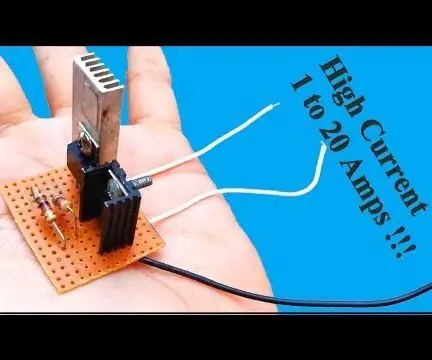
DC -ээс DC Бак хөрвүүлэгч DIY || DC хүчдэлийг хэрхэн амархан буулгах вэ: Бак хөрвүүлэгч (буурах хөрвүүлэгч) нь оролт (хангамж) -аас гаралт (ачаалал) хүртэл хүчдэлийг (гүйдлийг нэмэгдүүлэх явцад) бууруулдаг DC-DC гүйдлийн цахилгаан хувиргагч юм. Энэ нь ихэвчлэн дор хаяж
Led зурвасыг хэрхэн амархан анивчуулах вэ: 5 алхам

Led зурвасыг хэрхэн амархан анивчих вэ: LED туузыг хэрхэн амархан анивчих вэ
Noobs дээр DVD-ийг хэрхэн нөөцлөх вэ (Видео бичлэгээр): 4 алхам

Noobs-д зориулсан DVD-г хэрхэн нөөцлөх вэ (Видео бичлэгээр): Би танд DVD-ээ хэрхэн нөөцлөх талаар үзүүлэх гэж байна. Энэ бол маш хялбар процесс бөгөөд ердөө нэг цаг орчим болно. Нэгдүгээрт, таны хийсэн аливаа үйлдлийн төлөө би хариуцлага хүлээхгүй гэдгээ хэлмээр байна, DVD -ийг хуулж авах, шатаах нь одоогоор АНУ -д хууль бус байна
Цутгамал сүлжээний төхөөрөмжийг хэрхэн нөөцлөх вэ: 8 алхам

Үүсгэх сүлжээний төхөөрөмжийг хэрхэн нөөцлөх вэ: Энэхүү заавар нь цутгах үйлдвэрийн сүлжээний шилжүүлэгч/чиглүүлэгч/галт ханын нөөцлөлтийг автоматжуулахад ашиглаж болох скриптийг харуулах болно
Netscreen галт ханыг хэрхэн нөөцлөх вэ: 8 алхам

Netscreen галт ханыг хэрхэн нөөцлөх вэ: Энэхүү заавар нь ScreenOS дээр ажиллаж байгаа сүлжээний галт ханын нөөцлөлтийг автоматжуулахад ашиглаж болох скриптийг харуулав
